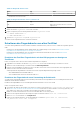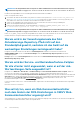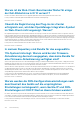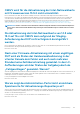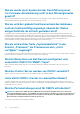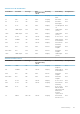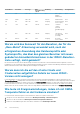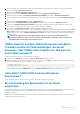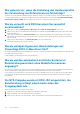Users Guide
Tabelle 41. Beispiel für vCenter Server
Name Typ Value
URL anyURI https://vcenter.vmware.local:443/sdk
• Für Plattform Services Controller
Tabelle 42. Beispiel für Plattform Services Controller z. B.
Name Typ Value
URL anyURI https://psc.vmware.local/sts/STSService/
vsphere.local
8. Kopieren Sie den Inhalt des Felds „sslTrust“ in ein Textdokument und speichern Sie das Dokument als old_machine.txt.
9. Öffnen Sie die Datei old_machine.txt in einem Texteditor.
10. Fügen Sie Folgendes jeweils am Anfang und Ende der Datei old_machine.txt ein:
-----BEGIN CERTIFICATE-----
-----END CERTIFICATE-----
11. Speichern Sie old_machine.txt jetzt als old_machine.crt.
Sie können nun den Fingerabdruck dieses Zertifikats extrahieren.
Extrahieren des Fingerabdrucks vom alten Zertifikat
Sie können den Fingerabdruck des alten Zertifikats extrahieren und in das Fenster „Plattform Services“ mithilfe der folgenden Optionen
laden:
• Extrahieren Sie den Fingerabdruck mit dem Hilfsprogramm zur Zertifikatsanzeige. Lesen Sie dazu Extrahieren des Zertifikat-
Fingerabdrucks mit dem Hilfsprogramm zur Anzeige von Zertifikaten.
• Extrahieren Sie den Fingerabdruck unter Verwendung einer Befehlszeile auf dem Gerät. Lesen Sie dazu Extrahieren des
Fingerabdrucks unter Verwendung der Befehlszeile.
Extrahieren des Zertifikat-Fingerabdrucks mit dem Hilfsprogramm zur Anzeige von
Zertifikaten
Führen Sie folgende Schritte durch, um den Zertifikat-Fingerabdruck zu entpacken:
1. Doppelklicken Sie in Windows auf die Datei old_machine.txt, um sie in der Zertifikatsanzeige von Windows zu öffnen.
2. Wählen Sie in der Zertifikatsanzeige von Windows das Feld SHA1-Fingerabdruck.
3. Kopieren Sie die Fingerabdruck-Zeichenkette in einen Texteditor und ersetzen Sie die Leerzeichen durch einen Doppelpunkt oder
entfernen Sie die Leerzeichen aus der Zeichenkette.
Zum Beispiel kann die Fingerabdruck-Zeichenkette als eine der folgenden Möglichkeiten angezeigt werden:
• ea87e150bb96fbbe1fa95a3c1d75b48c30db7971
• ea:87:e1:50:bb:96:fb:be:1f:a9:5a:3c:1d:75:b4:8c:30:db:79:71
Extrahieren des Fingerabdrucks unter Verwendung der Befehlszeile
Sie finden in den folgenden Abschnitten eine Beschreibung zum Extrahieren des Fingerabdrucks unter Verwendung der Befehlszeile auf
dem Gerät und der Windows Installation.
Extrahieren des Fingerabdrucks unter Verwendung der Befehlszeile auf dem vCenter Server-Gerät
Führen Sie folgende Schritte durch:
1. Verschieben oder laden Sie das Zertifikat „old_machine.crt“ in den PSC am Speicherort C:\certificates\old_machine.crt,
der in Schritt 1 des Verfahrens zum Abrufen des alten Zertifikats erstellt wurde. Sie können Windows Secure Copy (WinSCP) oder
einen anderen SCP-Client zum Verschieben oder Hochladen des Zertifikats verwenden.
2. Melden Sie sich am externen Plattform Services Controller Gerät über Secure Shell (SSH) an.
3. Führen Sie den folgenden Befehl zur Aktivierung des Zugriffs auf die Bash-Shell aus: shell.set --enabled true.
4. Geben Sie shell ein, und drücken Sie die Eingabetaste.
5. Führen Sie den folgenden Befehl aus, um den Fingerabdruck zu extrahieren: openssl x509 -in /certificates/
old_machine.crt -noout -sha1 –fingerprint
Fehlerbehebung
131